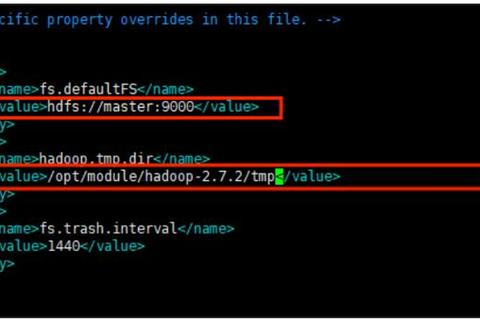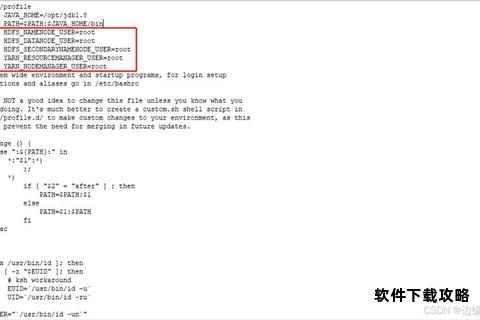在Hadoop的安装过程中,用户常因系统兼容性、环境配置、权限管理等问题导致安装失败或服务无法启动。本文基于实际安装经验,安装流程中的高频问题及其解决方案,涵盖从系统准备到环境验证的各环节,并提供工具推荐以辅助高效部署。以下是关键问题分析与应对策略:
一、安装前的系统配置问题
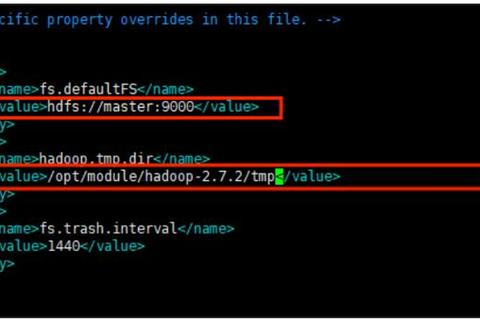
1. 防火墙与主机名配置不当
现象:启动Hadoop时出现网络连接错误(如`NoRouteToHostException`)。
原因:防火墙未关闭或主机名未正确配置,导致节点间通信受阻。
解决方案:
关闭防火墙:
Linux系统:执行 `sudo ufw disable` 永久关闭防火墙,或使用 `systemctl stop firewalld` 临时关闭。
Windows系统:需通过控制面板或安全软件禁用防火墙。
配置主机名:
修改 `/etc/hostname` 文件并重启生效,同时更新 `/etc/hosts` 确保所有节点IP与主机名映射正确。
2. 依赖软件缺失或版本冲突
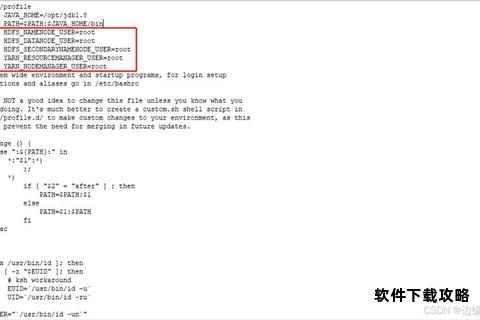
现象:安装过程中提示JDK未安装或版本不兼容。
原因:未安装Java或版本不符合Hadoop要求。
解决方案:
安装JDK:推荐使用JDK 8或11,通过命令 `sudo apt install openjdk-11-jdk`(Linux)或官网下载安装包(Windows)完成安装。
验证环境变量:在终端输入 `java -version` 确认版本,若未识别则需手动设置 `JAVA_HOME`。
二、关键安装步骤的常见错误
1. 环境变量配置错误
现象:启动Hadoop时提示 `JAVA_HOME not found` 或 `HADOOP_HOME未设置`。
原因:未正确配置环境变量或路径引用错误。
解决方案:
编辑配置文件:
在 `hadoop-env.sh` 中指定绝对路径:`export JAVA_HOME=/usr/lib/jvm/java-11-openjdk`(路径需与实际安装目录一致)。
在 `~/.bashrc` 或 `/etc/profile` 中添加 `export HADOOP_HOME=/opt/hadoop` 并执行 `source` 命令使其生效。
验证配置:使用 `echo $HADOOP_HOME` 和 `hadoop version` 确认变量生效。
2. 权限与用户管理问题
现象:操作文件时提示权限不足(如 `Permission denied`)。
原因:未正确设置文件权限或未使用专用用户运行Hadoop。
解决方案:
创建专用用户:
在Linux中执行 `sudo useradd hadoop` 创建用户,并通过 `chown` 命令将安装目录权限赋予该用户。
配置SSH免密登录:
生成密钥对:`ssh-keygen -t rsa`,将公钥复制到目标节点:`ssh-copy-id hadoop@node1`,测试免密登录是否成功。
三、启动与运行阶段的故障排查
1. NameNode或DataNode启动失败
现象:执行 `start-dfs.sh` 后进程未启动,日志显示端口冲突或文件系统未格式化。
原因:多次格式化导致元数据不一致,或端口被占用。
解决方案:
格式化HDFS:仅首次启动时执行 `hdfs namenode -format`,若重复格式化需删除 `dfs.data.dir` 和 `dfs.name.dir` 目录后重新操作。
释放占用端口:使用 `lsof -i:50070` 查找占用端口的进程并终止。
2. 本地库加载警告
现象:运行Hadoop时提示 `Unable to load native-hadoop library`。
原因:安装的Hadoop版本与系统架构(32位/64位)不匹配。
解决方案:
下载对应版本的64位编译本地库,替换 `lib/native` 目录中的文件。
四、辅助工具推荐
1. 文件传输工具
WinSCP(Windows/Linux):图形化界面支持SCP协议,便于上传安装包至虚拟机。
XFTP:支持断点续传,适合大文件传输。
2. SSH客户端
PuTTY(Windows):轻量级工具,支持远程连接Linux节点。
Cygwin(Windows):模拟Linux环境,支持SSH服务配置。
3. 日志分析工具
tail -f(Linux):实时查看日志文件变化,快速定位错误。
五、
Hadoop的安装问题多集中于环境配置与权限管理,通过逐步验证系统设置、依赖项完整性及服务端口状态,可显著降低失败概率。对于复杂问题,建议优先查阅日志文件(如 `logs/hadoop-.log`)获取详细报错信息,并结合本文提供的解决方案针对性处理。掌握工具链的使用(如SSH、SCP)能够进一步提升部署效率,为后续的大数据开发奠定稳定基础。